Как исправить ошибку 2003 и 2005 при восстановлении iPhone 5, 6, 7, 8, X и iPad? Ошибка может появиться при попытке обновить прошивку iOS. Сообщение об ошибке часто отображается как «iPhone / iPad / iPod не может быть восстановлен: произошла неизвестная ошибка (2005)».
В этой статье мы рассмотрим ошибку iTunes 2005, что это такое и как можно ее исправить.
Содержание
- 1 Что означает ошибки 2003 и 2005 в iTunes при обновлении Айфона?
- 2 Различные способы исправить ошибки 2003 и 2005 в iTunes
- 2.1 Другие методы решения ошибки 2005 и 2003
- 3 Исправляем ошибки 2003 и 2005 с помощью TunesCare
- 4 Руководство по исправлению ошибки iTunes 2003 и 2005
- 5 Удаление и переустановка программы iTunes, связанной с ошибкой 2005/2003
Что означает ошибки 2003 и 2005 в iTunes при обновлении Айфона?
Ошибка 2005 и 2003 обычно появляется, когда iPhone обновляется не регулярно. Это может произойти, когда вы загружаете файл IPSW для обновления прошивки iOS и пытаетесь восстановить этот файл в iTunes.

Это может произойти из-за проблемы с компьютером, к которому вы подключаете свое устройство; с USB-кабелем, используемым для подключения устройства; с аппаратным или программным сбоем.
Различные способы исправить ошибки 2003 и 2005 в iTunes
Независимо от того, почему происходит ошибки 2005 и 2003 вы можете быть уверены, что одно из следующих решений будет работать.
Если с USB-портом, кабелем, док-станцией или концентратором возникла проблема, или если устройство отключилось во время восстановления, попробуйте устранить неполадки в соединении USB, а затем устраните неполадки в программном обеспечении.
Общие ошибки: 13, 14, 1600-1629, 1643-1650, 2000-2009, 4000, 4005, 4013, 4014, 4016, «недействительный ответ» и запрос на повторное восстановление после завершения восстановления.
Чтобы сузить проблему, вы также можете сменить свое оборудование:
1. Для начала попробуйте закрыть iTunes, отключите устройство от компьютера, а затем снова подключите его и посмотрите, работает ли он.
2. Поскольку проблема также может быть вызвана неисправным USB-кабелем, смените USB-кабель и посмотрите, исчезнет ли ошибка 2005/2003 в iTunes. Используйте другой USB-кабель.
3. Не используйте и USB-удлинитель или адаптер. Вместо этого подключите кабель USB непосредственно к компьютеру.
4. Попробуйте использовать другой порт USB.
5. Если все вышеперечисленное не работает, попробуйте использовать другой компьютер. Но если у вас нет доступа к другому компьютеру, проверьте, обновлены ли на вашем ПК драйверы. Если нет, то установите их, а затем перезагрузите компьютер, прежде чем повторить попытку. Подключите кабель к другому порту USB на вашем компьютере.
6. Подключите свой компьютер напрямую, через кабель к интернета, без использование Wi-Fi.

Если вы видите свою ошибку после изменения USB-соединений, перейдите к следующему разделу, чтобы устранить неполадки в вашем оборудовании.
Также смотрите как исправить: тормозит, глючит и зависает Айфон 6, 7, 8, X, что делать?
Другие методы решения ошибки 2005 и 2003
Решение 1. Подключите устройство iOS:
Отключите и подключите устройство iOS, чтобы проверить, работает ли оно. Иногда простое повторное подключение – это все, что нужно для решения проблемы.

Решение 2. Перезапустите iTunes:
Убедитесь, что вы используете последнюю версию iTunes. Затем попробуйте перезапустить iTunes, чтобы узнать, будет ли исправлена ошибка.
Решение 3. Обновите iTunes:
Обновите iTunes до последней версии. Если он уже обновлен, закройте iTunes и отключите устройство от сети. Повторно подключите его позже.

Решение 4. Перезагрузите компьютер:
Попробуйте перезагрузить или использовать другой компьютер. Это очень простой способ, но иногда он работает.
Решение 5. Проверьте антивирус:
Проверьте антивиру, которое может блокировать подключение iTunes. Поэтому, если вы установили программное обеспечение (антивирус) и столкнулись с этой ошибкой, попробуйте временно отключить или удалить его.
Также читайте:
- Все ошибки iTunes при восстановлении и обновлении
- Новости о операционных системах, что нового в iOS?

Исправляем ошибки 2003 и 2005 с помощью TunesCare
Если попытки сменить USB-кабель или порт окажутся напрасными, вы можете обратить внимание на TunesCare. Он может восстановить поврежденный iTunes и исправить различные ошибки за один клик.
Вы также можете восстановить свое устройство легче с помощью reboot.
Давайте проверим, как исправить неизвестную ошибку 2005/2003 в iTunes:
1. Откройте TunesCare на вашем ПК / Mac и выберите Fix All iTunes Issues на главной странице.
2. Нажмите «Восстановить iTunes», чтобы начать загрузку дисков iTunes для восстановления.

3. После завершения загрузки программа автоматически продолжит восстановление iTunes.
4. Как только iTunes будет восстановлен, подключите iPhone / iPad и попробуйте восстановить iOS снова.

Руководство по исправлению ошибки iTunes 2003 и 2005
Как мы уже упоминали, проблема также может быть связана с программным обеспечением. Для этого вам нужен такой инструмент, как dr.fone – Repair, который предназначен для быстрой и эффективной работы.
Шаг 1. В главном окне выберите вариант «Ремонт». Затем подключите устройство к компьютеру с помощью USB-кабелей. Программа обнаружит устройство. Нажмите «Старт», чтобы продолжить.

Шаг 2. Загрузите прошивку для устройства iOS, dr.fone завершит этот процесс автоматически.

Шаг 3. Как только прошивка будет загружена, программа продолжит восстановление устройства. Весь процесс займет несколько минут, после чего устройство перезапустится в обычном режиме.

Вам не нужно повторять попытку восстановления устройства в iTunes после этого процесса, поскольку последняя версия прошивки iOS уже будет установлена.
Если данный способ не помог, то возможно вы исправите свою проблему посмотрев видео:
[dzs_videogallery id=”oshibka-2003″ db=”main”]
Удаление и переустановка программы iTunes, связанной с ошибкой 2005/2003
Если ошибка 2003/2005 связана с конкретной программой, переустановка программного обеспечения может помочь.
Инструкции для Windows XP, Vista, 7, 8, 10:
- Откройте «Панель управления», нажав кнопку «Пуск».
- Нажмите «Удаление программы» в левом меню.
- Найдите Itunes Error 2003, связанную с программой (например, iTunes) в столбце «Имя».
- Нажмите на iTunes.
- Нажмите кнопку «Удалить» на ленте верхнего меню.
- Следуйте инструкциям на экране, чтобы завершить удаление программы, связанной с ошибкой 2003.
После успешного удаления вашей программы, связанной с ошибкой 2003 (например, iTunes), переустановите программу в соответствии с инструкциями Apple Inc.
Ошибки 2005 и 2003 в iTunes являются общей и не вызывают слишком много проблем.
Приложение iTunes, созданное разработчиками корпорации Apple, практически незаменимый вспомогательный инструмент для пользователей iPhone и других «яблок». Помимо многочисленных функций развлекательного характера, Айтюнс позволяет восстановить девайс на платформе iOS после программного сбоя, вернув затем информацию из резервной копии. При всех положительных моментах программы, приносящих несомненную пользу владельцам Айфонов, присутствует и ложка дёгтя в виде часто возникающих ошибок с разными кодами, которые говорят о типе сбоя и возможной причине. Среди проблем, связанных с подключением USB, во время обновления или восстановления iPhone нередко в iTunes появляется окно с информацией о сбое с кодом 2005. Виновником возникновения такой ошибки может стать механическое повреждение кабеля, в таком случае вопрос решается просто заменой шнура, но часто истинные причины неизвестны, и система не может распознать, почему конкретно произошёл сбой. Лечение будет эффективным, если устранить источник появления 2005 ошибки iTunes, иногда приходится испробовать несколько методов, прежде чем устранить ошибку.

Варианты устранения ошибки 2005 в iTunes.
Способы исправления ошибки 2005
Проблема при восстановлении или обновлении «яблочных» устройств, вызванная разными причинами, может решаться программным способом или аппаратным. В нашем случае код говорит о неисправностях USB-подключения, поэтому рассмотрим варианты решений, помогающие возобновить корректную связь между устройствами.
Способ 1. Замена USB-кабеля
Поскольку 2005 ошибка iTunes сообщает о невозможности продолжения процедуры вследствие нарушения подключения, что, как правило, связано с выходом из строя кабеля, начнём именно с его проверки. Нужно осмотреть шнур на предмет заломов, скрутки и прочих повреждений, любые заметные дефекты могут провоцировать ошибку 2005. Если используется неоригинальный кабель, его также следует заменить.
Способ 2. Использование другого USB-порта
Часто проблема заключается именно в разъёме, поэтому если с кабелем всё нормально, стоит попробовать подключить его в другой USB-порт. В случае со стационарным компьютером целесообразно произвести подключение с задней стороны системного блока, для ноутбука разницы нет, но нежелательно использовать порт 3.0, который от других визуально отличается синим цветом. Не следует использовать дополнительные USB-устройства, поскольку они также могут провоцировать появление ошибки в Айтюнс. Подключение обязательно должно быть осуществлено напрямую с ПК или ноутбуком, при этом никакие другие девайсы или гаджеты не должны быть подключены в момент производимой операции восстановления. В случае исправности кабеля и USB-порта проблему нужно искать в другом месте. Часто банальная перезагрузка компьютера моментально разрешает возникшую неприятность. Так же эффективно и повторное подключение iPhone.

Способ 3. Обновление драйверов
Устаревшие или повреждённые драйверы отнюдь не помогают взаимодействию устройств, поэтому их нужно обновить. После перезагрузки компьютера пробуем возобновить процесс работы с Айфоном, и если ошибка 2005 появилась вновь, переходим к дальнейшим действиям по её устранению.
Способ 4. Обновление iTunes
Немаловажную роль в обеспечении корректной работы программы играет и её версия. Если вы используете устаревший вариант, то рекомендуется обновить приложение до последней существующей версии, используя официальный источник. Посмотреть, насколько свежа ваша программа, можно в разделе «Обновления» из меню справки. Если стоит последняя версия iTunes, но приложение, тем не менее, выдаёт ошибку 2005, следует выполнить перезапуск.
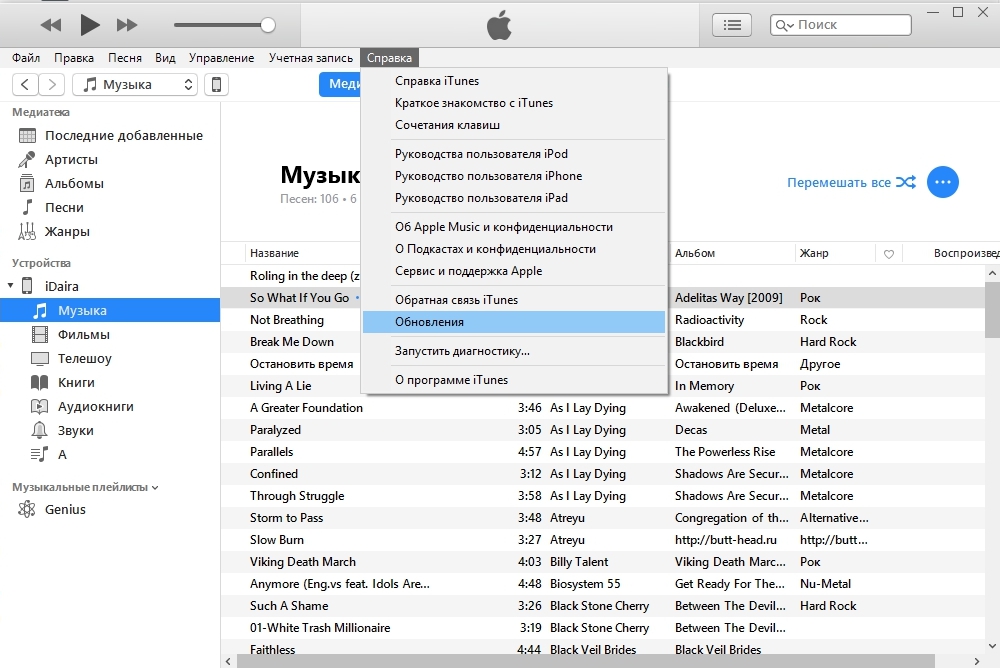
Способ 5. Переустановка программы
В некоторых случаях эффективным решением становится полное удаление Айтюнс и последующая новая установка программы. Процесс удаления осуществляется при обращении к разделу установленного на компьютер софта с помощью панели управления, после чего можно заново устанавливать последнюю доступную версию iTunes.
Способ 6. Использование другого компьютера
Иногда чтобы устранить проблему, достаточно просто воспользоваться другим ПК. Конечно, для осуществления процедуры следует загрузить и инсталлировать Айтюнс, после чего подсоединить устройство-iOS напрямую к компу или ноутбуку.
Способ 7. Режим DFU
Для всех «яблок» в экстренных случаях применяется один из аварийных режимов, именуемый DFU (Device Firmware Update). Он применяется для восстановления прошивки устройств на iOS-платформе. Ввести iPhone в данный режим можно таким образом:
- Выключаем девайс.
- Подключаем устройство к компьютеру.
- Зажимаем кнопку «Power» на 3 секунды, затем, не отпуская её, жмём также «Home». Спустя 10 секунд отпускаем кнопку питания, но не «Home», удерживаем последнюю до того времени, пока устройство не определится в режиме DFU компьютером.
- После этого iPhone и iTunes перейдут в режим восстановления, что нам и требуется, а все последующие действия будут координироваться системой.
Если ни один из вариантов решения не принёс нужного результата, то ничего другого не остаётся, как обратиться в сервис для диагностики и устранения аппаратных неполадок. Самостоятельно без соответствующих навыков лучше не проводить с устройством никаких манипуляций.
При покупке «яблочных» телефонов каждый пользователь рано или поздно сталкивается с утилитой айтюнс. Установка этой программы на ПК или ноутбук обязательна для каждого владельца айфона, который желает использовать все функции своего гаджета по максимуму. Возможности утилиты позволяют закачивать на устройство музыку и видео файлы, обмениваться информацией между мобильным устройством и ПК, делать прошивку.
Однако не всегда взаимодействие девайса от эппл с айтюнс проходит гладко. Иногда при восстановлении или обновлении системы айфона 4 или гаджета любой другой версии всплывает какая – нибудь ошибка. При этом пользователь, который хотел совершить несложное действие – например, восстановить систему, оказывается в тупике, ведь на экране он видит только номер ошибки, а инструкции по ее устранению не приводятся.
К появлению таких недоразумений, которые могут возникнуть в любое время, могут привести любые процессы, происходящие на ПК или смартфоне. Нередко это происходит в момент обмена данными между двумя устройствами – компьютерным и мобильным, когда пользователь пытается восстанавливать систему и т.п. Довольно распространенная ситуация, когда ошибки появляются во время закачки софта из магазина Эпп Стор.
В этой статье будет рассказано о причинах и способах устранения ошибки 2005. Это одна из самых распространенных ошибок, причиной которой чаще всего выступают механические повреждения кабеля. В этом случае проблема решается легко – шнур просто заменяется на новый. Но иногда этот способ не помогает, поэтому каждому пользователю айфона следует знать как можно больше об этой неисправности, чтобы при необходимости самостоятельно ее устранить.
Содержание
- 1 Общие сведения о прошивке айфонов
- 2 iPhone 5S ошибка 2005: способы устранения
- 3 Ошибка 2005: рекомендации Apple по устранению
Общие сведения о прошивке айфонов
Поскольку ошибки при работе с утилитой айтюнс чаще всего возникают во время прошивки, следует рассмотреть, что из себя представляет этот процесс. Опытные пользователи гаджетов от эппл, конечно, знают, что под прошивкой подразумевают восстановление или обновление системы. В первом случае все данные на устройстве сохраняются, а во втором – стираются, и девайс предстает перед владельцем абсолютно «чистым», как при заводских настройках. Из памяти айфона при операции обновления удаляются все файлы, поэтому перед процедурой обязательно нужно позаботиться о бэкапе.
Обычно прошивку делают через один из 2-х режимов – Рекавери илиDFU. Ниже рассматривается подробный алгоритм действий для каждого из них.
Способ 1. Прошивка с использованием режима Рекавери.
Для введения устройства в этот режим и дальнейшей прошивки, необходимо:
1Нажать кнопку Хоум внизу корпуса и кнопку Пауэр вверху. Нажатие должно быть одновременным. Сначала всплывет индикатор выключения, после чего дисплей погаснет и на нем отобразятся тонкие линии белого цвета. Пока система не начнет загружаться, кнопки нужно удерживать. Через 15-20 секунд на дисплее возникнет картинка USB-шнура и логотипа айтюнс. После этого нажатие нужно отпустить.
2Подсоединить мобильный девайс к ПК или ноутбуку, открыть утилиту айтюнс.
3Запустить проверку обновлений, предложенную программой. Утилита обнаружит и покажет смартфон пользователя, который будет находиться в режиме восстановления.
4Для запуска операции нужно зажать шифт и щелкнуть по кнопке восстановления.
5Во всплывшем окне остановить свой выбор на нужном файле с прошивкой (файл должен быть закачан до начала процесса). Дальше утилита все сделает на полном автомате.
Способ 2. Прошивка в режиме DFU.
Данный режим отличается от предыдущего — Рекавери – тем, что он делает операцию напрямую, не взаимодействуя с «операционкой» мобильного гаджета. Это многофункциональный метод с большими возможностями, который позволяет перепрошить телефон через айтюнс в Рекавери, разблокировать аппарат и многое другое.

Для использования этого режима, требуется выполнить следующие действия:
1Закрыть утилиту айтюнс.
2Подсоединить гаджет через шнур USB к ПК или ноутбуку.
3Выключить телефон.
4Нажать на кнопку Хоум и Пауэр (сделать это одновременно). Удерживать в течение 10-15 секунд.
5Отпустить Пауэр и продолжать нажатие на Хоум до тех пор, пока компьютер не обнаружит подключенное к нему устройство. Это займет всего 10-20 секунд. Но если в течение этого времени ничего не происходит, нужно продолжить удерживать нажатие еще столько же.
6Запустить утилиту айтюнс и выполнить аналогичные действия тем, которые были указаны при рассмотрении метода прошивки через Рекавери.
Как видите, сделать прошивку на «яблочном» телефоне не так трудно. Сложности могут возникнуть лишь при появлении той или иной ошибки. Как справиться с одной из самых распространенных ошибок – 2005 – читайте советы дальше.

Сначала разберем способы, предлагаемые обычными пользователями. На многочисленных форумах, посвященных решению подобной проблемы, в случае возникновения ошибки 2005, рекомендуют прибегнуть к следующим действиям:
- Удалить абсолютно весь софт от эппл с ПК или ноутбука (айтюнс, поддержку приложений, программы обновлений и т.п.).
- Удалить все файлы из папки C:UsersAdminMusiciTunes, имеющие расширение .itl.
- Почистить систему при помощи любой предназначенной для этого утилиты – например, CCleaner.
Если ошибку спровоцировали аппаратные проблемы, можно попробовать выполнить следующие действия:
- Подсоединить девайс к ПК, используя оригинальный шнур.
- Попробовать подсоединение к другому порту ПК или ноутбука (желательно, чтобы он располагался на «материнке»).
- Поработать с другим компьютерным устройством (возможно, причина кроется в неполадках ПК).
- Поместить внутрь аппарата новую батарею с системным разъемом.
- Если ПК или ноутбук работает на базе Виндоус, попробовать отключить все элементы, подсоединенные через шнур USB, оставив только мышку, клавиатуру и айфон – т.е. все самое необходимое. Затем нужно сделать перезагрузку ПК и осуществить повторную попытку прошивки.
Если ошибку вызывают программные сбои, необходимо:
- Перепроверить правильность установленных значений даты и времени на компьютерном устройстве, с которым вы работаете.
- Отключить фоновые программы, если таковые на ПК установлены и в момент операции прошивки активны. Сделать это можно при помощи специальных утилит.
- Перевести «яблочный» телефон в DFU-режим и попытаться перепрошить. Перед этим нужно почистить файл host.
- Ввести айфон в вышеназванный режим, выбрать в iReb свое устройство. Вскоре должно появиться сообщение о возможности прошивки. После этого нужно в айтюнс щелкнуть по шифт и восстановить, выбрать кастомную версию операционки без повышения версии модема.
Ошибка 2005: рекомендации Apple по устранению
Рекомендации, как исправить ситуации при возникновении ошибки 2005, дает и сам производитель на своем ресурсе в сети. Как и в ситуации со многими другими ошибками (4005, 1602, 2009 и др.), по мнению представителей эппл, причина проблемы кроется в неисправностях USB-шнура.
Основываясь на этом положении, чтобы определить источник проблемы – шнур, ПК или порт компьютера, нужно выполнить действия, предлагаемые ниже (после каждого из них нужно повторить попытку прошивки):
- Подсоединить шнур USB к ПК. Кабель нужно использовать только оригинальный, который идет в комплекте поставки вместе с телефоном. Ни в коем случае нельзя пользоваться китайскими подделками, которые могут нарушить процесс и стать источником многих проблем.
- Подключить смартфон к другому порту (но только не к клавиатурному).
- Попробовать поработать с другим ПК или ноутбуком.
- Проверить работу стороннего софта, иные проблемы с подключением по USB, аппаратное обеспечение и др.
Если ни один из способов устранения ошибки не помог, придется обратиться в сервисную службу эппл. Сделать это можно онлайн на официальном ресурсе компании в сети интернет.
-
23.09.2014, 08:40
#1
iphone 5s ошибка 17 и 2005
Принесли iphone 5s весит на шнурке, при прошивки в режиме рекавери даёт ошибку 17 при прошивке в дфу даёт 2005 ошибку, на блоке потребление после нажатия на кнопку включения 0.06 мА, 0.07 мА.
Телефон не водяной не ударник, ни чего не греется.
Подскажите куда рыть, произошло это как я предполагаю после обновления на ios 8, так как телефон показывает шнурок в стиле ios 8.
-
24.09.2014, 01:50
#2
проверьте акб, отреболльте /замените кп, далее видно будет.
если кп еще не приходилось менять, осторожно, легко убить окончательно.
можно еще лог прошивки выложить, может что-то прояснить..
-
24.09.2014, 06:05
#3

Member



- Регистрация
- 04.02.2005
- Сообщений
- 150
- Спасибо
- 127
- Благодарностей: 19 : 7
 Сообщение от stylezone
Сообщение от stylezone

Принесли iphone 5s весит на шнурке, при прошивки в режиме рекавери даёт ошибку 17 при прошивке в дфу даёт 2005 ошибку, на блоке потребление после нажатия на кнопку включения 0.06 мА, 0.07 мА.
Телефон не водяной не ударник, ни чего не греется.
Подскажите куда рыть, произошло это как я предполагаю после обновления на ios 8, так как телефон показывает шнурок в стиле ios 8.Один в один неисправность, телефону 5 !!! дней. Шил с дисплеем и без, на трех компах. Видимо то-же обновили ios8 , хотя клянутся, что ничего не делали.
-
24.09.2014, 06:53
#4
телефон в разобранном состоянии пролежал сутки, сегодня подкинул новую акб и шлейф с системным разъемом, телефон без проблем прошился, поставил плату в родной корпус с родной акб и всеми шлейфами прошил ещё раз и телефон прошился без ошибок, в чём была проблема так и не понял! Может флеш память глючит либо отходит?
-
24.09.2014, 06:55
#5
-
24.09.2014, 13:39
#6

Member



- Регистрация
- 04.02.2005
- Сообщений
- 150
- Спасибо
- 127
- Благодарностей: 19 : 7
С.аный огрызок! Принес ноутбук из дома, прошился с первого раза. Что за геморой с этими йфонами?
-
20.03.2015, 08:18
#7

Member




- Регистрация
- 31.01.2015
- Адрес
- Кемерово
- Сообщений
- 275
- Спасибо
- 35
- Благодарностей: 38 : 17

 Сообщение от stylezone
Сообщение от stylezone

телефон в разобранном состоянии пролежал сутки, сегодня подкинул новую акб и шлейф с системным разъемом, телефон без проблем прошился, поставил плату в родной корпус с родной акб и всеми шлейфами прошил ещё раз и телефон прошился без ошибок, в чём была проблема так и не понял! Может флеш память глючит либо отходит?
Была такая же проблема, после ремонта (не было изображения), был «отключен iPhone», при прошивке через ДФУ ошибка 2005, пробовал разные кабели, разные USB входа.
Затем подкинул новый шлейф док., тот же результат, затем + подкинул новую АКБ, и после этого телефон прошился без ошибок. Выходит что проблема была в АКБ. Написал, может кому пригодится.
-
Спасибо сказали:
2005 и 2003 — это два довольно старых кода ошибок, с которыми можно столкнуться при попытке обновить прошивку или восстановить iOS-устройства через iTunes. Сообщение появляется во всплывающем окне и обычно выглядит так (в зависимости от того, пытались ли вы обновить или восстановить устройство):
«Не удалось восстановить iPhone [название устройства]. Произошла неизвестная ошибка (2005/2003)».
or
«iPhone [название устройства] не может быть обновлен. Произошла неизвестная ошибка (2005/2003)».
Хотя нет единой причины возникновения этих ошибок, они часто связаны с проблемами с USB-кабелями, устаревшим программным обеспечением, проблемами совместимости и другими возможными причинами. О проблемах 2005 и 2003 годов сообщалось давно, но они все еще продолжают растягивать свое существование в мире различных проблем iPhone. Ниже мы собрали список наиболее распространенных и эффективных решений, которые потенциально помогут вам избавиться от проблемы и успешно обновить ваш iPhone.

Скачать инструмент для восстановления
Иногда устранение ошибок находится вне нашего контроля и возможностей. Именно здесь сторонние инструменты более чем приветствуются, чтобы внести свой вклад и устранить все трудности. Если вы столкнулись с ошибкой 2005 или 2003 или подобными проблемами, но не можете воспользоваться ни одним из приведенных ниже шагов вручную, попробуйте использовать Tenorshare ReiBoot – отличный инструмент восстановления, предназначенный для устранения подобных ошибок. Узнайте, как его можно использовать для устранения ошибок и успешного восстановления или обновления устройства iOS на своем веб-сайте.

Панель инструментов Tenor Reiboot

Tenor Reiboot Скачать iOS

Режимы восстановления Tenor Reiboot

Процесс восстановления Tenor Reiboot
Скачать инструмент восстановления iOS
- Скачайте и установите ReiBoot для Mac или Windows.
- После этого откройте программ и подключите своё устройство к компьютеру.
- Программа должна распознать ваше устройство и предложить несколько вариантов.
- Выберите Стандарт если вы просто хотите обновить свое устройство или Глубокий ремонт если хотите полностью восстановить его.
- Затем загрузите найденную приложением прошивку для своего смартфона, нажав Скачать.
- После завершения процесса нажмите Исправить сейчас чтобы начать устранение проблемы.
- Подождите, пока приложение закончит ремонт и восстановит ваше устройство. Это займет около 15 минут.
Стандарт предназначен для поиска и устранения основных проблем без затрагивания личных данных.
Глубокий ремонт сбросит настройки вашего устройства до заводских и удалит все хранящиеся на нем данные.
Если ваше устройство застряло на логотипе Apple и не дает признаков жизни, переходите к этим шагам , а затем возвращайтесь к методам устранения после оживления вашего устройства.
1. Проверьте USB-кабель.
Первое, что мы рекомендуем вам сделать, это проверить, не поврежден ли ваш USB-кабель. Чтобы выяснить это, вы можете попробовать подключить телефон к разным портам и посмотреть, поможет ли это вам обойти проблему. Кроме того, некоторые пользователи также сообщали, что использование неоригинального USB-кабеля также может стать причиной проблем с подключением. Это означает, что желательно, чтобы кабель производился Apple, а не другими сторонними поставщиками.
2. Удалите все периферийные устройства.
Чтобы снизить риск возникновения проблем с совместимостью, также рекомендуется отключить все подключенные внешние устройства (например, мышь, клавиатуру, наушники, карты памяти и т. д.) и оставить подключенным только USB-кабель. Сделайте это и проверьте, положительно ли это влияет на проблему.
3. Убедитесь, что у вас установлены последние версии iTunes и macOS.
Поддержание вашей системы в актуальном состоянии является ключом к стабильности и полноценной работе. При решении проблем, связанных с обновлением или восстановлением устройства через iTunes, многие пользователи в конечном итоге успешно решают проблему, загружая новые обновления программного обеспечения. Поэтому мы советуем проверить iTunes и macOS на наличие доступных обновлений и установить их, если они имеются. Вот краткая инструкция, как это можно сделать:
Чтобы установить обновления для macOS:
- Перейдите на iOS меню в верхнем левом углу экрана и выберите Системные настройки.
- Затем нажмите Обновление ПО , а затем выбрать Обновить Сейчас чтобы установить последнее обновление, доступное для вашей текущей версии.
- Если не видите эту кнопку, значит ваша система уже обновлена.
Обычно другие приложения, такие как iTunes, обновляются вместе с установкой последней версии macOS. Несмотря на это, все же стоит перепроверить.
Чтобы установить обновления для iTunes:
- Откройте App Store из док-панели на вашем экране.
- Перейдите в Updates в верхней части или на левой панели окна и найдите iTunes в списке.
- Если есть какие-либо обновления, вы сможете нажать на кнопку Установить , чтобы их получить.
В противном случае ваш iTunes уже обновлен. Если вы установили iTunes в Windows из Microsoft Store, проделайте такую же аналогичную процедуру.
4. Принудительно перезагрузите устройство
Это решение для выхода из цикла логотипа Apple, который может возникнуть при обновлении или восстановлении вашего устройства через iTunes. Такая проблема довольно часто возникает во время обновления или восстановления. Вот что вы можете сделать, чтобы выбраться из этой черной дыры и снова попробовать обновить свое устройство альтернативными методами.
iPhone 8 или более поздняя версия:
- Нажмите и быстро отпустите Увеличение громкости кнопку.
- Нажмите и быстро отпустите Уменьшение громкости кнопку.
- Нажмите и удерживайте Боковую кнопку (ту, что вы используете для разблокировки экрана), пока не увидите логотип Apple.
iPhone 7, iPhone 7 Plus и iPod touch (7-го поколения):
- Нажмите и удерживайте Боковую (или На главную) кнопку и кнопку Уменьшение громкости кнопки.
- Как и в предыдущих шагах, на экране должен появиться логотип Apple.
Модели iPad с кнопкой «Домой», iPhone 6s или более старые версии и iPod touch (6-го поколения) или более старые версии:
- Нажмите и удерживайте обе Боковую (или На главную) кнопку и кнопку Главная , пока не увидите тот же логотип Apple, что и выше.
Модели iPad без кнопки «Домой»:
- Нажмите и быстро отпустите Увеличение громкости кнопку.
- Нажмите и быстро отпустите Уменьшение громкости кнопку.
- Затем нажмите и удерживайте кнопку Питания . Дождитесь перезагрузки iPad.
По сути, схема перезапуска вашего устройства одинакова, только отличается комбинацией кнопок на разных поколениях IOS устройств.
5. Отключите стороннее программное обеспечение безопасности или используйте другое подключение к Интернету.
Такие ошибки, как 2003 и 2005, также могут быть вызваны проблемами с Интернетом. Поэтому стоит проверить, чтобы никакое стороннее защитное ПО не блокировало к нему доступ. Некоторые антивирусные программы могут привести к определенным несовместимостям, которые в некоторых случаях препятствуют правильной связи с серверами Apple. Итак, давайте проверим это, выполнив следующие действия:
- Попробуйте отключить сторонний антивирус или другое ПО безопасности.
- Перезагрузите роутер и компьютер. Затем, снова переподключитесь к беспроводной сети.
- Если вы используете беспроводное подключение к Интернету, попробуйте подключить кабель Ethernet напрямую к компьютеру (если есть такая возможность). Это также может помочь вам решить проблему.
- Вы также можете найти другую сеть и попробовать использовать ее.
Если это не помогло или у вас просто нет стороннего антивируса, который можно было бы отключить, то проблема может быть в самом интернет-соединении.
6. Попробуйте использовать другой компьютер.
Если описанные выше методы не помогли вам дойти до логического конца ошибки, попробуйте одолжить Mac у своего друга или других членов семьи, чтобы обновить/восстановить проблемное устройство. Этот метод стоит попробовать, потому что вы никогда не знаете, в чем проблема с самим Mac. Также возможно, что ваш USB-порт поврежден, как указано выше, и вы просто не можете определить проблему. Поэтому попробуйте использовать Mac кого-нибудь другого.
Итоги
Помимо ошибок 2005 и 2003, есть ряд других, которые обычно возникают при попытке обновить или восстановить iOS-устройство. Такие проблемы часто имеют один и тот же корень появления и поэтому решаются с использованием одного и того же набора решений. Другими словами, методы, которые мы обсуждали выше, скорее всего, будут работать с другими подобными ошибками, если они снова возникнут на вашем устройстве когда-нибудь в будущем.

